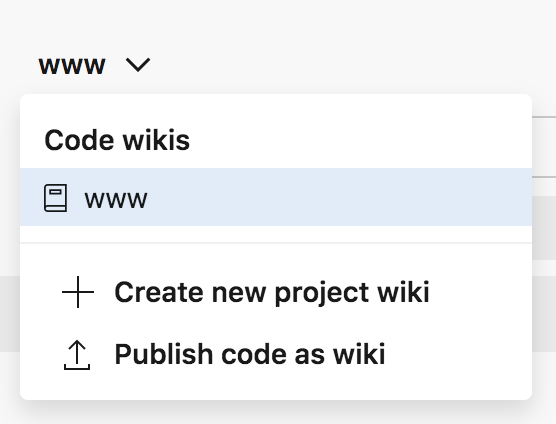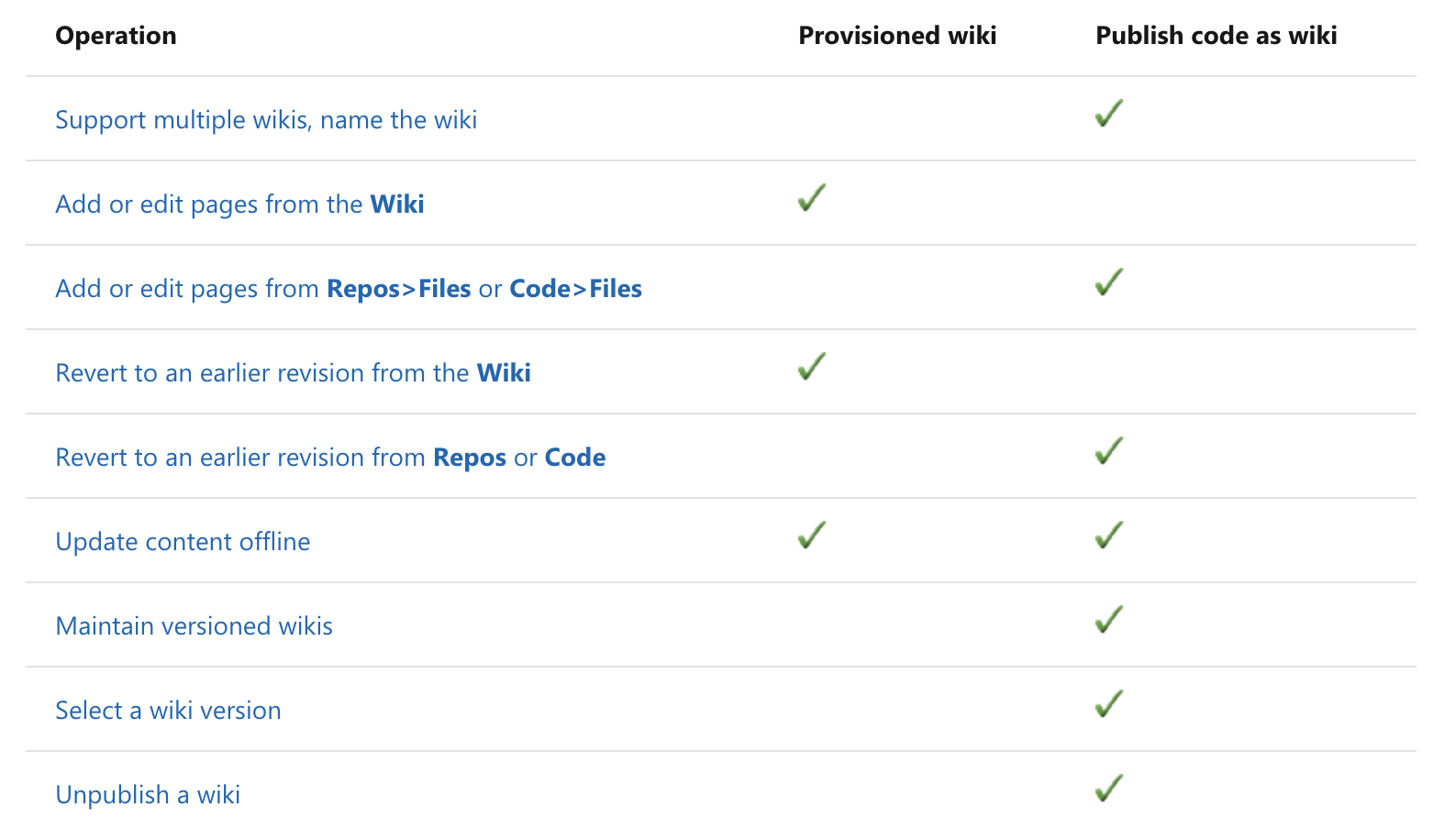Azure DevOps は一般的な Wiki より高機能なため、作成方法や権限が少し特殊です。内容をまとめたので参考にしてください。
作り方
プロジェクトに wiki が存在しない場合はこのページが開きます。作成したい wiki を選択すれば wiki が作成できます。
もし既に wiki が存在する場合は wiki menu から Create new project wiki or Publish code as wiki を選択すれば、新しい wiki を追加することができます。
種類
Wiki の種類は Project wiki (Provisioned) and Code wiki の二種類があります。それぞれに特徴があるので、プロジェクトにあったものを選択してください。二種類は共存可能なので、二種類使うことも可能です。
公式ドキュメントに記載されている二種類の比較表はこの通りです。これだけ見てもよくわからない部分があるので、それぞれ詳しくメリットを解説します。
Project wiki (Provisioned)
メリットだと感じることは wiki page のみで全て操作可能、 Stakeholder が参照可能というところです。規模が小さいプロジェクトや、情報共有をしたいだけの wiki などは、基本的にこちらを使用するのがよいと思います。
- 作成制限: プロジェクトに一つのみ
- 編集: Wiki page からのみ編集可能
- 前のバージョンに戻す: Wiki page からページ単位で元に戻せる
- バージョンごとの wiki: 作成不可能
- 参照: Stakeholder も参照可能
- 置き場所: 意識しない。内部で {ProjectName}.wiki という置き場所が自動的に作られて、そこで管理される。
Code wiki
Repos Git で管理されるとても自由度が高い wiki です。 Markdown で設計書を書く場合や、チームごとに必要な情報を細かくまとめたい場合に便利です。
- 作成制限: プロジェクトに複数作成可能
- 編集: Wiki page または Repos page または Repos への Git Push で編集可能
- 前のバージョンに戻す: Repos page または Git Push で元に戻す。 Git Revert と同じ手順
- バージョンごとの wiki: Repos の Git branch を使って作成可能
- 参照: Stakeholder は参照不可能
- 置き場所: Repos Git. Git 上の Folder の場所を選択して作る。一つの Git に複数設定することも可能。
権限
Azure DevOps の分かりづらい部分をまとめました。 Access Level が前提にあって、その後に Permission があります。
Access Level
- Stakeholder: プロジェクト wiki の参照のみ。
- Basic (or VS Subscription): Permission に準ずる。
Permission
デフォルトの Project Readers / Project Contributors / Project Administrators を使用した場合の一覧表です。
| Permission | Wiki 作成 | Wiki 参照 | Wiki 編集 |
|---|---|---|---|
| Project Readers | x | o | x |
| Project Contributors | △ ※1 | o | o |
| Project Administrators | o | o | o |
-
Wiki 編集は wiki page の追加、更新、削除を含む。 -
Project wiki (Provisioned)andCode wikiの二種類とも、ほぼ同じ権限です。- すごく細かい権限の wiki 名の変更などは権限が異なります。
- ※1: 既に Repos 上に Git が存在する状態のみ
Code wikiの作成が可能。Project wiki (Provisioned)と Repos Git の作成は不可能。